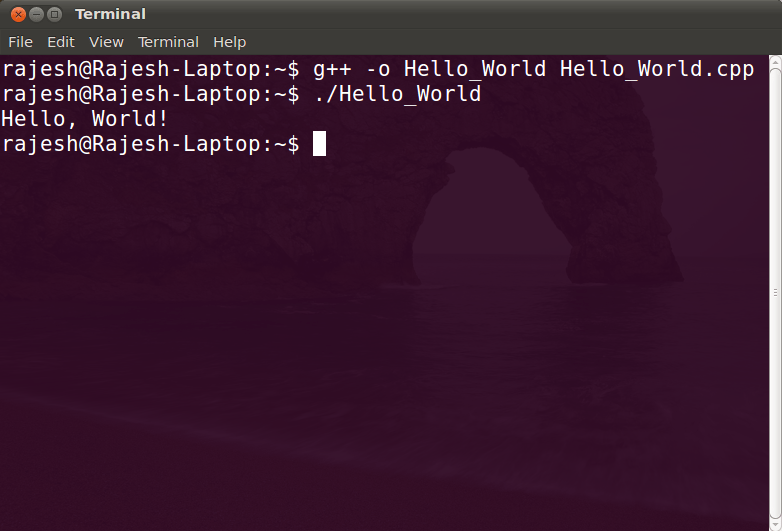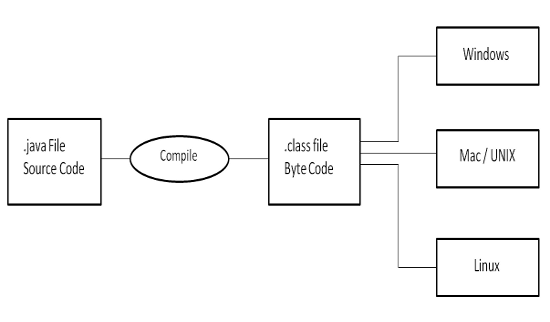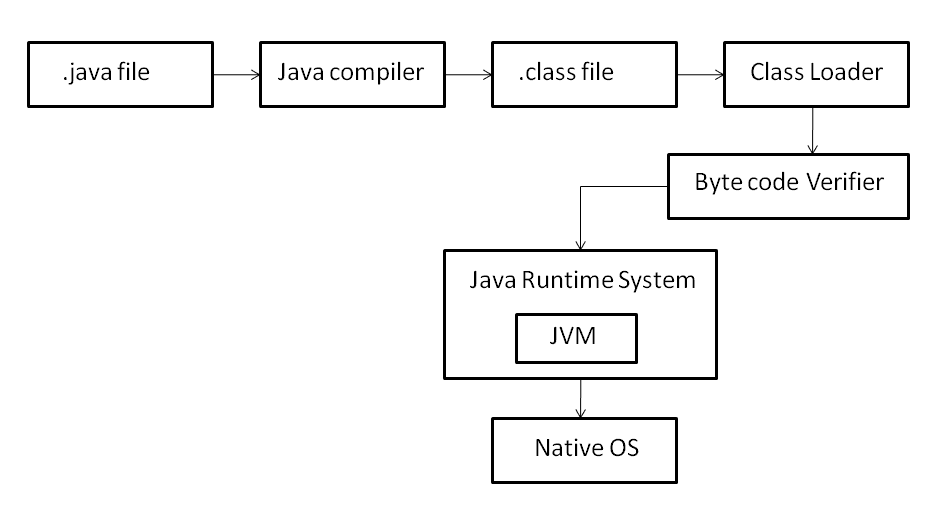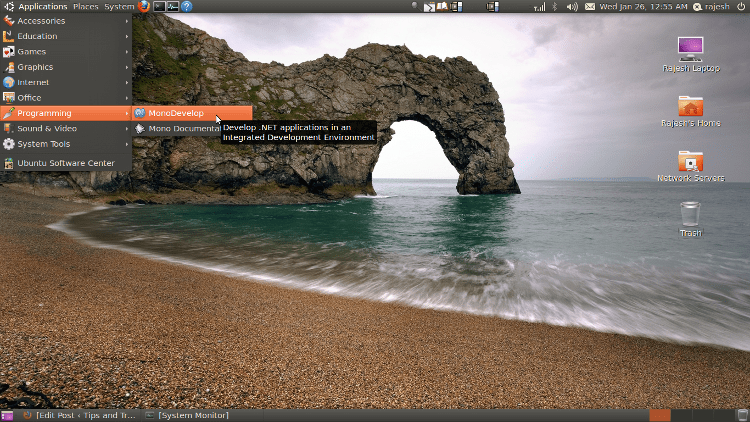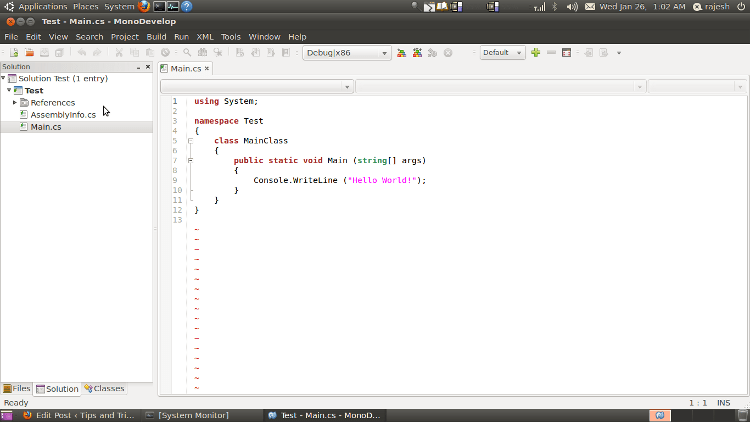In unseren früheren Artikeln haben wir gezeigt C-Programmierung unter Linux. Der zweite Teil des Tutorials behandelt die Grundlagen der C++-, Java- und .Net-Programmierung, einschließlich der Installation, der Kompilierung Ihres ersten Programms und der Ausführung Ihres ersten Programms unter Linux.
Wenn Sie ernsthaft lernen möchten, wie Sie Linux mit Ihren Lieblingssprachen wie C, C++, .NET und Java verwenden, dann müssen Sie diesen Rat mindestens eine Woche lang testen, bevor Sie sich dagegen entscheiden. Andernfalls geben Sie zu früh auf und verpassen möglicherweise, was andere mit diesem Open-Source-Betriebssystem erreichen, das in der gesamten Internetwelt immer mehr Verwendung findet.
Warum wird es so beliebt? Einfach:
- Es ist frei!
- Es ist mächtig!
- Es ist leicht zu erlernen!
Linux ist eine Open-Source-Plattform, und das bedeutet nicht nur, dass Sie sie kostenlos nutzen können, sondern auch, dass viele Softwarefirmen Programmiersprachen, Anwendungen und Kopien etablierter Programmpakete für das Linux-Betriebssystem entwickeln.
Wenn Sie dies jedoch lesen, sind Sie wahrscheinlich ein erfahrener Techniker, der technische Informationen über Linux und seine Verwendung als Plattform für Ihre Anwendungen mit C++, Java und mehr benötigt. So verwenden Sie C++ unter Linux:
Inhalte
C++-Programmierung unter Linux
Wenn Sie C verstehen, sind Codierung, Kompilierung und der Ausführungszyklus ähnlich, außer dass der Compiler nicht gcc, sondern g++ ist. Sie sollten zuerst überprüfen, ob es auf Ihrem Computer oder Server installiert ist, indem Sie den Befehl ausführen, den Sie für gcc verwenden würden – das finden Sie in der ersten Teil dieses Tutorials.
Überprüfen Sie dann, ob die Standard-C++-Bibliothek installiert ist: libstdc++, und wenn nicht, stellen Sie sicher, dass Sie sie installieren. Sobald Sie beide installiert haben, öffnen Sie gedit und geben Sie dieses einfache C++-Programm ein:
[c language="++"] #includeVerwenden des Namespace std;
int Haupt ()
{
cout << „Hallo Welt!“ << endl;
Rückkehr 0;
}
[/C]
Speichern Sie nun diese Datei als: Hello_world.cpp. Kompilieren Sie die Datei und führen Sie sie aus als:
$ g++ -o Hello_World Hello_World.cpp
$ ./Hello_World
Hello World
Wenn Sie diese Programme erfolgreich kompilieren konnten, sollten Sie nun damit beginnen, einige Ihrer C- bzw. C++-Zuweisungen mit gcc bzw. g++ zu schreiben und zu kompilieren. Wenn Sie dabei Probleme haben, teilen Sie uns dies in Form von . mit Bemerkungen unten.
Java-Programmierung unter Linux
Beim Programmieren unter Linux mit Java können Sie dieselben Tools verwenden, die Sie unter Microsoft Windows verwenden: das Sun Java Development Kit. Hier ist wie:
Laden Sie das Installationsprogramm aus der .bin-Datei herunter (entspricht der .exe-Datei unter Windows). Verwenden Sie nicht die Datei *rpm.bin. Wenn der Download abgeschlossen ist:
- a) cd in das Verzeichnis, in das Sie die Datei heruntergeladen haben.
- b) Verwenden Sie die Befehle:
$ chmod +x jdk-6u18-linux-i586.bin
$ ./jdk-6u18-linux-i586.bin
- Wenn sich die Dateinamen von den oben genannten unterscheiden, liegt dies nur an Unterschieden in der Version des von Ihnen verwendeten JDK. Es spielt keine Rolle.
Die erste Codezeile ermöglicht die Ausführung des Installers und die zweite Zeile führt ihn tatsächlich aus.
Sie sollten jetzt „Sun Microsystem, Inc. Binary Code License Agreement“ auf Ihrem Bildschirm sehen, mit der Option, es zu akzeptieren – tun Sie es! Das Java Development Kit sollte jetzt mit dem Extrahieren beginnen.
Nach Abschluss des Installationsvorgangs verschwindet das Installationsprogramm und Sie sehen ein Unterverzeichnis in Ihrem aktuellen Verzeichnis namens 'jdk1.6.0_18'. Dies enthält das Unterverzeichnis bin, das den Java-Compiler (javac), java (den Java-Interpreter) und andere Dateien enthält. Jetzt können Sie loslegen und Ihr erstes Java-Programm schreiben.
Starten Sie gedit und beginnen Sie mit diesem Java-Code:
[java] java.lang.* importieren;class Beispiel {
public static void main(String args[]) {
System.out.println("Dies ist ein einfaches Java-Programm.");
}
}
[/Java]
Speichern Sie den Code als Hello_World.java, kompilieren Sie ihn dann und führen Sie ihn wie folgt aus:
$ /home/rajesh/jdk1.6.0_18/bin/javac Hello_World.java
$ /home/rajesh/jdk1.6.0_18/bin/java Hello_World
Hello World!
Hinweis: In Die ersten beiden Befehle direkt oben enthalten den vollständigen Pfad zum Speicherort der ausführbaren Java- und Java-Dateien. Ihre Wege werden anders sein, also verwenden Sie Ihre eigenen.
So kompilieren und führen Sie Ihre ersten Java-Programme auf dem Linux-Betriebssystem aus.
OpenJDK
OpenJDK ist eine GPL-lizenzierte Open-Source-Implementierung der Java Standard Edition. Sie können OpenJDK über den Paketmanager Ihrer Linux-Distribution installieren. Sehen Hilfe zur Einbauanleitung.
Java-Programmausführung
In Java ist die ausführbare Datei eine Bytecode-Datei, die auf der Java Virtual Machine (JVM) ausgeführt werden soll, die sowohl als Prozessor als auch als Betriebssystem (zusammen als Plattform bezeichnet) fungiert. Dies bedeutet, dass die ausführbaren Dateien für ihren Betrieb nicht speziell auf Linux oder eine andere Plattform angewiesen sind, sondern von jeder Plattform ausgeführt werden können, auf der die entsprechende JVM verfügbar ist.
Java-Umgebung:
Das folgende Diagramm zeigt eine typische Java-Umgebung:
Die Java-Quelldatei wird als '.java'-Datei gespeichert und kompiliert, um eine ausführbare '.class'-Datei zu erhalten. Ein ClassLoader wird verwendet, um die ausführbare Datei herunterzuladen, deren Bytecode dann interpretiert wird, ein Prozess, der die Datei von dem zugrunde liegenden Prozessor verständlich macht, der die Dateianweisungen ausführt.
Der sogenannte „native Code“, den der Prozessor versteht, wird nie gespeichert und muss jedes Mal aus der .class-Datei generiert werden. Dies verlängert natürlich die Verarbeitungszeit über die kürzere Zeit, wenn der Prozess in C geschrieben wäre, aber Java überwindet dies in gewissem Maße, indem a 'Just-in-Time'-Compiler mit dem Dolmetscher.
Der JIT-Compiler ermöglicht es, alle häufig verwendeten Klassendateien nur einmal und nicht bei jeder Verwendung in nativen Code zu kompilieren. Dies verbessert die Ausführungsgeschwindigkeit der Befehle auf ein akzeptables Niveau. Der gespeicherte native Code ist nur für die Lebensdauer der Anwendung gültig.
Die von der Sprache bereitgestellte API steht der JVM ständig zur Verfügung, und das gesamte Paket mit Ausnahme des Compilers, der die .class-Datei aus der .java-Datei generiert, wird als Java Runtime Environment (JRE) bezeichnet.
.Net-Programmierung unter Linux
Wenn Sie .net-Programmierung unter Linux durchführen möchten, können Sie dies mit Hilfe von MonoDevelop tun. Dies ist ein Open-Source-Projekt (gesponsert von Novell), mit dem Sie .Net-Anwendungen unter Linux (sowie Unix, Mac OS X, Solaris und sogar Windows) ausführen können.
Es ist eine GNOME-IDE, die hauptsächlich für C# und andere CLI (.NET)-Sprachen entwickelt wurde. Es unterstützt die Sprachen C, C++, C# (1.0, 2.0 und 3.0), Vala, Boo, Java, Nemerle, ILasm, ASP.NET und VB.NET. Um darauf zuzugreifen, besuchen Sie die Mono-Download-Seite und suchen Sie die Version, die Sie für Ihre Distribution benötigen. Sobald Sie MonoDevelop installiert haben, können Sie unter Anwendungen -> Programmierung auf MonoDevelop zugreifen.
tippe das einfach ein C# Programm:
[c language=”#”] using System;Namespace ConsoleApplication1
{
Klassenprogramm
{
static void Main (string [] args)
{
Console.WriteLine("Hallo Welt");
}
}
}
[/C]
Nachdem Sie Ihr Programm geschrieben haben, drücken Sie F5 um es auszuführen.
Verwenden Ihrer bevorzugten IDE unter Linux
Wenn Sie IDEs für Ihre Entwicklungsanforderungen verwendet haben, haben Sie großartige Neuigkeiten! Zwei sehr beliebte IDEs, NetBeans machen Eclipse, haben auch Linux-Versionen und unterstützen beide die C-, C++- und Java-Entwicklung.
Für GNOME-basiert Linux-Distributionen, Anjuta DevStdio ist eine weitere leistungsstarke IDE für C, C++ und Java (und andere Sprachen). Alle drei sollten im Paketmanager Ihrer Distribution für Sie verfügbar sein.
Nachdem Sie alle oben genannten Punkte sorgfältig gelesen haben und noch Fragen, Bedenken oder Vorschläge haben, können Sie gerne einen Kommentar hinterlassen, um dieses Tutorial zu verbessern! Wir hoffen, dass Ihnen dieser lange und einfallsreiche Artikel gefallen hat. Wenn es Ihnen gefällt, retweeten Sie es und teilen Sie es mit Ihren Freunden auf Google+.